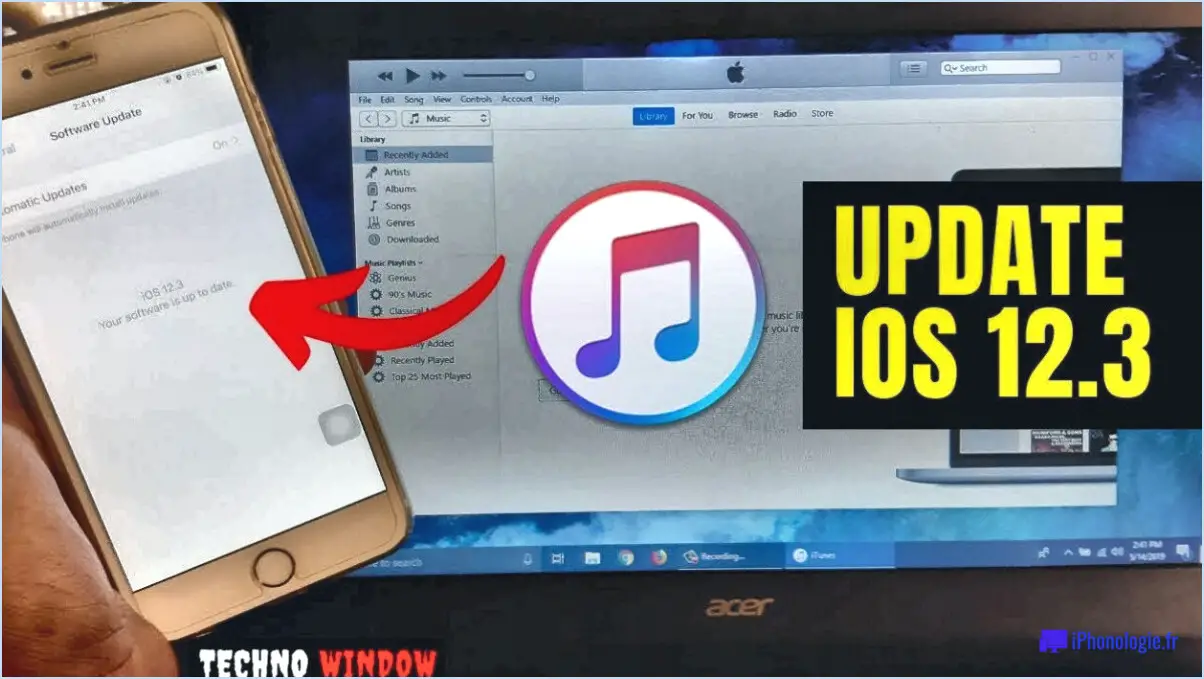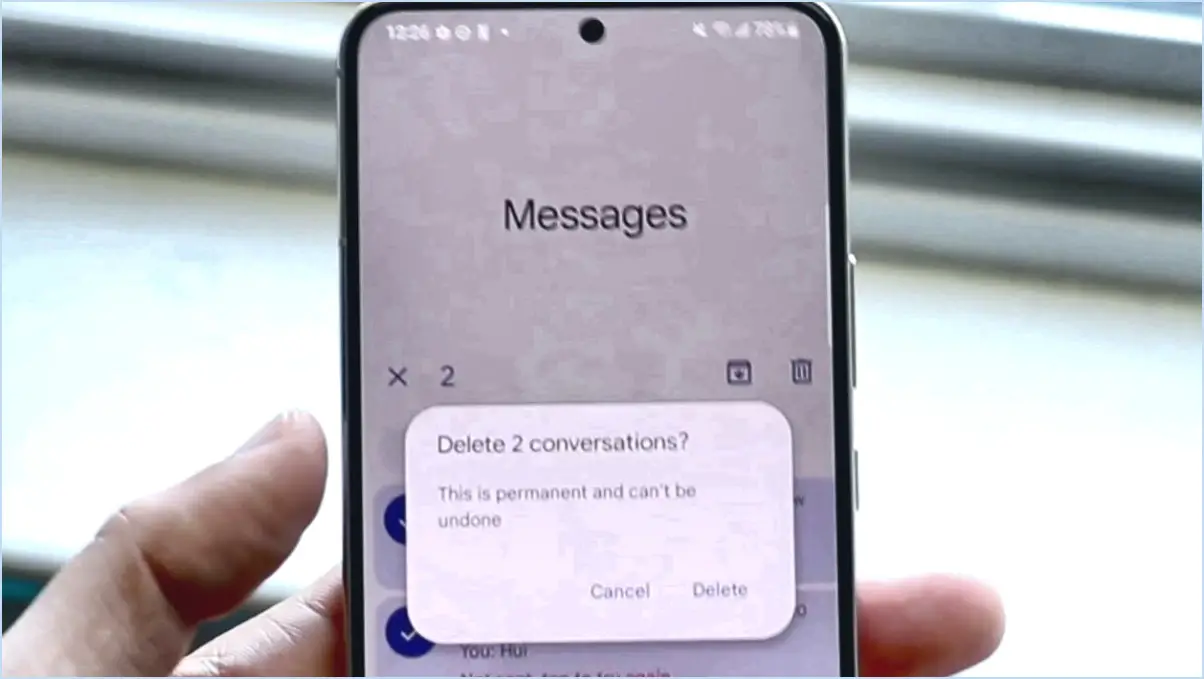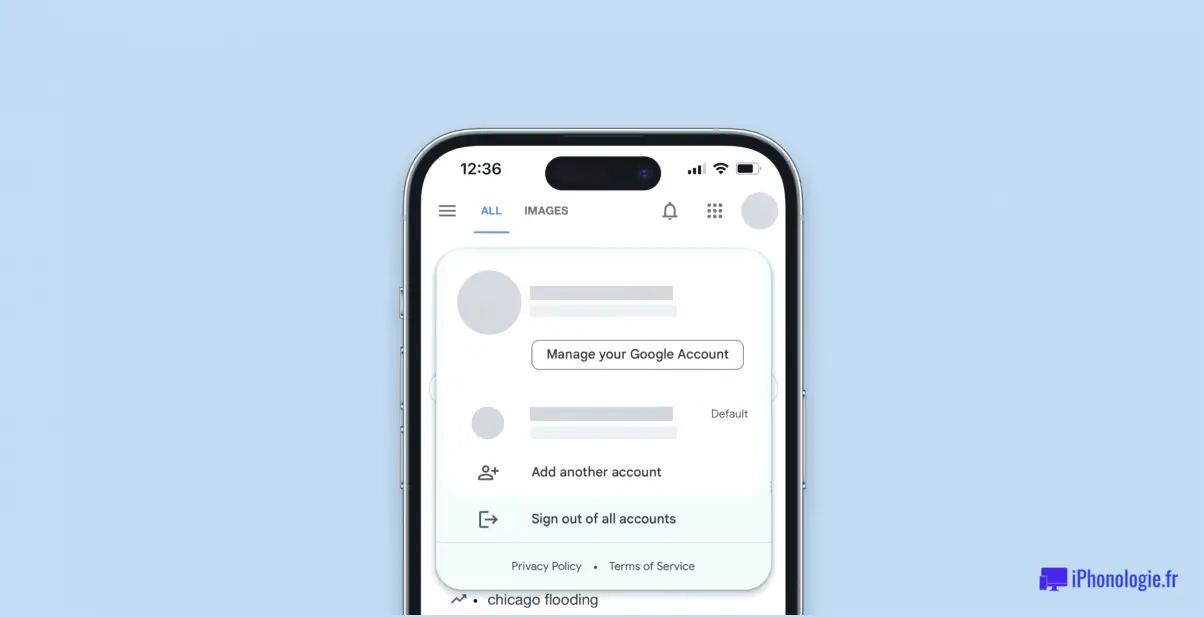Comment désynchroniser deux téléphones Android?
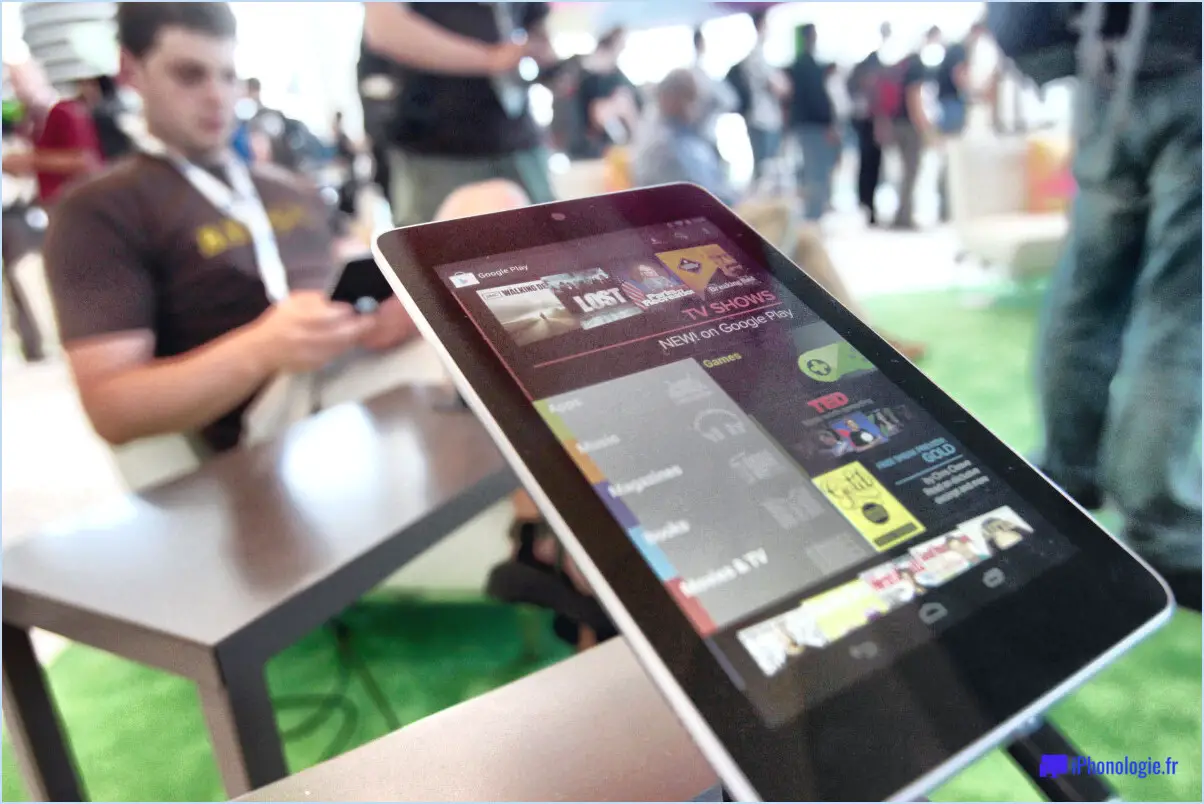
La désynchronisation de deux téléphones Android peut être réalisée en suivant quelques étapes simples. Bien que la méthode exacte puisse varier en fonction de la situation, voici quelques conseils qui peuvent vous aider à désynchroniser avec succès deux téléphones Android :
- Synchronisation manuelle: Commencez par essayer de désynchroniser manuellement les appareils. Allez dans le menu Paramètres sur les deux téléphones et localisez l'option "Comptes" ou "Sync". Tapez dessus et recherchez le compte que vous souhaitez désynchroniser. Une fois trouvé, tapez sur le compte et désactivez l'option de synchronisation. Cela devrait empêcher toute synchronisation ultérieure entre les deux appareils.
- Compte différent: Si la méthode de synchronisation manuelle n'a pas fonctionné, vous pouvez essayer d'utiliser un compte différent pour désynchroniser les téléphones. Sur l'appareil Android que vous souhaitez désynchroniser, accédez à la section "Comptes" ou "Synchronisation" dans le menu Paramètres. Appuyez sur "Ajouter un compte" et connectez-vous avec un autre compte Google ou tout autre compte pertinent. Cela remplacera le compte précédent et interrompra effectivement la connexion de synchronisation entre les deux appareils.
- Réinstaller les applications: Dans certains cas, la synchronisation entre deux téléphones Android peut être spécifique à une application. Si les étapes précédentes n'ont pas permis de résoudre le problème, envisagez de réinstaller les applications à l'origine de la synchronisation. Désinstallez les applications concernées sur les deux appareils, puis rendez-vous sur le Google Play Store et réinstallez-les. Cela permettra de réinitialiser tous les paramètres de synchronisation existants et de désynchroniser les appareils.
Il est important de noter que ces étapes peuvent ne pas fonctionner dans tous les cas de figure, car le processus de synchronisation peut varier en fonction des applications et des comptes concernés. Si vous ne parvenez toujours pas à désynchroniser les téléphones Android, il peut être utile d'explorer l'assistance spécifique à l'application ou de demander de l'aide aux développeurs de l'application eux-mêmes.
Rappelez-vous que le processus de désynchronisation des téléphones Android peut être légèrement différent en fonction des circonstances spécifiques, des applications et des comptes impliqués. Cependant, en essayant la synchronisation manuelle, en utilisant un compte différent et en réinstallant les applications si nécessaire, vous augmentez les chances de désynchroniser les deux appareils avec succès.
Comment désynchroniser tous mes appareils?
Pour désynchroniser tous vos appareils, vous pouvez suivre les étapes suivantes :
- Ouvrez l'application Google Home sur votre téléphone.
- Dites "OK Google" pour activer la fonction de commande vocale.
- Une fois activée, dites "synchroniser mes appareils".
En utilisant cette commande, vous demandez à Google de synchroniser vos appareils, ce qui, dans le cas présent, signifie les désynchroniser. La commande vocale déclenchera le processus de désynchronisation sur tous vos appareils liés à votre compte Google, tels que les haut-parleurs intelligents, les smartphones et les tablettes.
Il est important de noter qu'en désynchronisant vos appareils, vous risquez de perdre certaines fonctionnalités ou intégrations entre eux. Si vous rencontrez des difficultés ou si vous avez besoin d'aide, vous pouvez consulter le site Web d'assistance de Google ou contacter le service clientèle pour obtenir des conseils personnalisés.
Comment désynchroniser un appareil?
Pour désynchroniser un appareil, vous pouvez suivre les étapes suivantes :
- Accédez aux paramètres Bluetooth : Allez dans le menu des paramètres de votre appareil.
- Localisez les paramètres Bluetooth : Recherchez l'option Bluetooth, qui se trouve généralement sous les rubriques "Connexions" ou "Sans fil". & Réseaux sans fil".
- Ouvrez les appareils appariés : Tapez sur l'option "Appareils appariés" ou "Mes appareils". La liste des appareils actuellement connectés ou appariés à votre appareil s'affiche.
- Sélectionnez l'appareil à désynchroniser : Trouvez l'appareil que vous souhaitez désynchroniser dans la liste et tapez dessus.
- Désassemblez l'appareil : Recherchez l'option "Désassembler", "Oublier" ou "Déconnecter" l'appareil. Sélectionnez cette option pour supprimer l'appareil de votre liste d'appareils appariés.
- Confirmez l'action : Une invite de confirmation peut s'afficher pour vous demander de confirmer le processus de dépairage. Appuyez sur "OK" ou "Confirmer" pour continuer.
En suivant ces étapes, vous parviendrez à désynchroniser l'appareil des connexions Bluetooth de votre appareil.
Comment dissocier un appareil?
Pour dissocier un appareil, procédez comme suit :
- Ouvrez l'application Google Home sur votre appareil.
- Localisez le bouton Appareils dans le coin supérieur gauche et tapez dessus.
- Une liste des appareils connectés à votre Google Home s'affiche.
- Recherchez l'appareil que vous souhaitez dissocier et appuyez sur l'icône à trois points située à côté.
- Un menu s'affiche avec différentes options.
- Tapez sur "Supprimer cet appareil" dans le menu.
- Confirmez votre décision de déconnecter le dispositif.
En suivant ces étapes, vous pouvez facilement dissocier un appareil de votre application Google Home. Ce processus vous permet de gérer et de contrôler vos appareils plus efficacement. N'oubliez pas de revoir régulièrement les connexions de vos appareils pour vous assurer qu'elles correspondent à vos besoins actuels.
Dois-je désactiver la synchronisation automatique d'Android?
Lorsqu'il s'agit de savoir s'il faut ou non désactiver la synchronisation automatique sur votre appareil Android, les avis divergent. Certains affirment que la désactivation de la synchronisation automatique peut contribuer à préserver l'autonomie de la batterie, tandis que d'autres pensent qu'elle n'est pas essentielle et qu'elle n'aura pas d'impact significatif. En fin de compte, la décision vous appartient.
Voici quelques facteurs à prendre en compte :
- Autonomie de la batterie : La synchronisation automatique met constamment à jour vos applications, ce qui peut consommer de l'énergie. Si vous êtes préoccupé par l'utilisation de la batterie, il peut être intéressant de désactiver la synchronisation automatique.
- Utilisation des données : La synchronisation automatique utilise des données mobiles pour maintenir vos applications et vos comptes à jour. Si vos données sont limitées ou si vous souhaitez les économiser, la désactivation de la synchronisation automatique peut vous aider à éviter une utilisation inutile des données.
- Commodité et rapidité : La synchronisation automatique garantit que vos applications sont toujours mises à jour avec les informations les plus récentes. Si vous la désactivez, vous devrez peut-être synchroniser manuellement chaque application, ce qui peut prendre beaucoup de temps.
- Besoins spécifiques des applications : Certaines applications, comme les applications de messagerie ou de courrier électronique, dépendent fortement de la synchronisation automatique pour les notifications en temps réel et le bon fonctionnement. La désactivation de la synchronisation automatique peut affecter le fonctionnement de ces applications.
En fin de compte, pesez le pour et le contre en fonction de vos besoins et priorités spécifiques pour déterminer si la désactivation de la synchronisation automatique correspond à vos préférences.
Comment déconnecter mon Samsung Galaxy de mon ordinateur?
Pour déconnecter votre Samsung Galaxy de votre ordinateur, suivez les étapes suivantes :
- Ouvrez l'application "Galaxy Apps" sur votre téléphone.
- Appuyez sur les trois lignes dans le coin supérieur gauche pour accéder au menu.
- Sélectionnez "Paramètres", puis "Connexions".
- Dans le menu "Connexions", localisez et tapez sur "Wi-Fi".
- Recherchez le nom de votre réseau sans fil et sélectionnez-le.
- Enfin, appuyez sur le bouton bleu "Déconnecter" pour déconnecter votre téléphone du réseau.
En suivant ces étapes, vous pouvez facilement déconnecter votre Samsung Galaxy de votre ordinateur et vous assurer qu'il n'est plus connecté au réseau sans fil.
Pourquoi mon téléphone est-il synchronisé avec un autre téléphone?
Votre téléphone peut être synchronisé avec un autre téléphone pour plusieurs raisons. Tout d'abord, si vous avez partagé un carte SIM avec cet autre téléphone, il peut en résulter une synchronisation entre les appareils. Cela est dû au fait que la carte SIM contient des informations sur le réseau et qu'elle peut être utilisée dans plusieurs appareils. Deuxièmement, si l'autre téléphone est enregistré en tant que carte SIM , la synchronisation peut se faire entre les appareils. appareil de confiance sur votre compte, cela peut conduire à une synchronisation. Les appareils de confiance ont accès à certaines fonctions et données, ce qui leur permet de se synchroniser avec votre téléphone. Ces facteurs contribuent à la synchronisation entre votre téléphone et un autre appareil.
Comment déconnecter le téléphone de mon ordinateur?
Pour déconnecter votre téléphone de votre ordinateur, vous pouvez essayer plusieurs méthodes.
- En utilisant le câble USB : Si votre téléphone est connecté à votre ordinateur par l'intermédiaire d'un câble USB, vous pouvez simplement d'éteindre votre téléphone. Cela coupera la connexion entre votre téléphone et l'ordinateur.
- Paramètres PC Windows 10 : Sur votre ordinateur, ouvrez le menu "Paramètres PC" et naviguez jusqu'à "Appareils". De là, trouvez votre téléphone dans la liste des appareils connectés et sélectionnez "Supprimer l'appareil" pour le déconnecter.
En suivant ces étapes, vous pouvez facilement déconnecter votre téléphone de votre ordinateur à l'aide du câble USB ou des paramètres PC de Windows 10. N'oubliez pas d'éteindre votre téléphone ou d'utiliser l'option "Retirer le périphérique" pour garantir une déconnexion correcte.
Que se passe-t-il si je désactive Google Sync?
Si vous désactivez Google Sync, votre appareil ne se synchronisera plus avec votre compte Google. En conséquence, vos contacts, calendriers et autres données ne seront plus mis à jour sur votre appareil. Il est important de noter que toute modification effectuée sur votre appareil ne sera pas répercutée sur votre compte Google. En outre, vous ne recevrez pas de notifications ou de mises à jour pour Gmail, Google Agenda ou d'autres services Google. Cependant,vos données resteront intactes sur votre compte Google et vous pourrez réactiver Google Sync à l'avenir pour reprendre la synchronisation. N'oubliez pas que la désactivation de Google Sync n'affecte que les capacités de synchronisation entre votre appareil et votre compte Google.